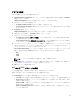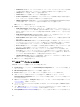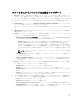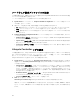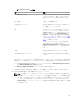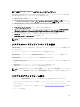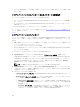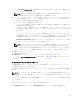Users Guide
• システムの部品交換プロパティの設定。詳細については、「システムの部品交換プロパティの設定」を参
照してください。
システムプロファイルのエクスポートまたはインポートの前提条件
ファームウェアを次のバージョンにアップデートする必要があります。
• ブレードシステム用 Integrated Dell Remote Access Controller ファームウェアをバージョン 3.30 以降
にアップデート。
• ラックおよびタワーシステム用 Integrated Dell Remote Access Controller ファームウェアをバージョン
1.80 以降にアップデート。
• Lifecycle Controller ファームウェアをバージョン 1.5 以降にアップデート。
ファームウェアバージョンのアップデートの詳細については、「ファームウェアインベントリの比較とアップ
デート」を参照してください。
システムプロファイルのエクスポート
ファームウェアと設定のバックアップを作成し、Integrated Dell Remote Access Controller vFlash カードま
たはネットワーク共有へエクスポートすることができます。この機能により、以下のものがバックアップさ
れます。
• BIOS、LOM、ストレージコントローラ(RAID レベル、仮想ディスク、およびコントローラ属性)などの
ハードウェアおよびファームウェアインベントリ。
• サービスタグやシステムタイプなどのシステム情報。
• Lifecycle Controller ファームウェアイメージ、システム設定、Integrated Dell Remote Access Controller
ファームウェアおよび設定。
システムプロファイルをエクスポートするには、次の手順を実行します。
1. System Viewer ユーティリティで、Platform Restore(プラットフォーム復元)を選択します。
第 11 世代の PowerEdge サーバーでは、ユーティリティがシステムの Lifecycle Controller にある Dell
vFlash SD
カードの有効ライセンスをチェックし、第 12 および 13 世代 PowerEdge サーバーでは、ユー
ティリティが Enterprise ライセンスをチェックします。有効なライセンスが存在すれば、Platform
Restore(プラットフォーム復元)画面が表示されます。
メモ: この機能は、Lifecycle Controller バージョン 1.5 以降でのみ利用できます。
2. Platform Restore(プラットフォーム復元)画面で Export Server Profile(サーバープロファイルのエ
クスポート)オプションを選択し、Next(次へ)をクリックします。vFlash メディアまたは共有の場所
を選択するオプションが表示されます。
3. 次のオプションのいずれかを選択します。
• vFlash media(vFlash メディア):Integrated Dell Remote Access Controller vFlash カードにバック
アップします。
• Network share(ネットワーク共有):ネットワークの共有の場所にバックアップします。このオプ
ションを選択した場合は、次の情報を指定する必要があります。
– Existing share(既存の共有):初めてバックアップを作成する場合は、共有の場所を指定します。
この情報は以降のバックアップのためにキャッシュされ、ドロップダウンボックスから既存の場
所を選択できます。
– User name(ユーザー名):共有の場所にアクセスするユーザー名を指定します。ユーザー名は、
ドメイン \<ユーザー名> という形式で指定する必要があります。この情報も最初のバックアッ
プ後にキャッシュされます。以降のバックアップでは同じ名前を使用できます。
68